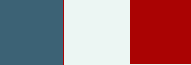© by Reny 24.11.2020
Das © Copyright für das Material liegt allein bei den jeweiligen Künstlern.
Achtet bitte auf das Copy, auf die Lizenznummern und auf die Regeln der jeweiligen Künstler,
da einige Künstler das Copy direkt über die Tube haben wollen ( CDO ) und ich nicht dafür verantwortlich sein möchte,
wenn es nicht eingehalten wird! Da ja die Bilder auch auf meiner HP ausgestellt werden!
Wer kein Englisch kann, muss sich die Regeln/Tous übersetzen!
Jeder der mein Tutorial nachbastelt, muss selbst auf das Copyright achten.
* Meine Tutoriale sind nur als Anregung gedacht.
Sollte ich unwissentlich ein Copyright verletzt haben, bitte eine Mail an mich senden.
Dieses Tut ist
alleine in meinem Kopf entstanden und unterliegt somit meinem
Copyright.
* Geschrieben habe ich das Tut mit PSP 2020
Vorwort
Bevor du beginnst , etwas grundlegendes zu meinen Tutorialen.
Meine Beschreibungen beziehen sich immer auf die Art wie ich mein
Bild gestalte.
Bei anderen Tuben und Farben musst du eventuell meine Einstellungen
anpassen.
Elemente von mir müssen koloriert werden,
(dass geht aber manchmal nicht zu kolorieren)
Dann gehst du über Einstellen (Anpassen) - Farbton/Sättigung - kolorieren
Das schreibe ich nicht mehr extra im Tutorial.
Ebenfalls schreibe ich das bei
Tutoriale mit PspSelection'' bitte in den Ordner Auswahl,
in deinem PSP hinterlegen, auch nicht immer dazu.
Okay beginnen wir:)
Hier sind meine Tutoriale registriert
Filter
Plugins bekommst Du hier - hier oder hier
Mehdi - Wavy Lab 1.1
Mehdi - Sorting Tiles
Unlimited 2,0 – VM Toolbox - Instant Tile...
Carolaine and Sensibility - CS-LDots...
MuRa's Meister - Perspective Tiling
Meine Farbpalette zu diesem Bild
Click auf das Buch
Du brauchst noch eine
Haupttube/n
meine ist von © Vadis
Dekor
Punkt Nr. 01
Stelle die VG - Farbe auf eine dunkle und die HG - Farbe auf eine helle Farbe ein
und eine dritte Farbe.
Öffne ein neues Blatt 900 x 600 Pixel
Effekte - Plugins - Mehdi - Wavy Lab 1.1
Einstellen - Unschärfe - Gaußsche Unschärfe bei 70
Punkt Nr. 02
Effekte - Plugins - Mehdi - Sorting Tiles
Effekte - Plugins - Mehdi - Sorting Tiles
Punkt Nr. 03
Effekte -Bildeffekte - Nahtloses Kacheln
Effekte - Kanteneffekte - Nachzeichnen
Punkt Nr. 04
Effekte - Plugins - Unlimited 2,0 – VM Toolbox - Instant Tile... mit diesen Einstellungen
Effekte - Plugins - Carolaine and Sensibility - CS-LDots...
Öffne nun "Element_01.png" bearbeiten - kopieren - bearbeiten - einfügen als neue Ebene
Zusammenführen - Nach unten - zusammenfassen
Punkt Nr. 05
Ebene Duplizieren
Effekte - Plugins - MuRa's Meister - Perspective Tiling mit dieser Einstellung
Öffne nun "Element_02.png" bearbeiten - kopieren - bearbeiten - einfügen als neue Ebene
Platziere es Mittig ein.
Öffne nun "SantaMoon.png" bearbeiten - kopieren - bearbeiten - einfügen als neue Ebene
verschiebe es nach oben (Siehe mein Bild).
Punkt Nr. 06
Effekte - 3D - Effekte - Schlagschatten mit dieser Einstellung
Öffne nun die"Glitzersterne.png" bearbeiten - kopieren - bearbeiten - einfügen als neue Ebene
Sitzt und Passt.
Punkt Nr. 07
Ab hier kannst du nach Wahl noch dekorieren
Setzte meinen Text ein oder nimm deinen
Gib ihm einen Schatten nach deinem Geschmack.
Bild - Rand hinzufügen - 1 Pixel in schwarz
Bild - Rand hinzufügen - 5 Pixel in deiner ersten Farbe
Bild - Rand hinzufügen - 5 Pixel in deiner zweiten Farbe
Bild - Rand hinzufügen - 5 Pixel in deiner dritten Farbe
Bild - Rand hinzufügen - 40 Pixel in deiner zweiten Farbe
Bild - Rand hinzufügen - 5 Pixel in deiner dritten Farbe
Bild - Rand hinzufügen - 5 Pixel in deiner zweiten Farbe
Bild - Rand hinzufügen - 10 Pixel in deiner dritten Farbe
Punkt Nr. 08
Öffne nun die "Haupttube" bearbeiten - kopieren - bearbeiten - einfügen als neue Ebene
Verschiebe sie auf die linke Seite
Gib ihr einen Schlagschatten nach deinem Geschmack
Öffne nun "Text2" bearbeiten - kopieren - bearbeiten - einfügen als neue Ebene
Platziere es oben in den - breiten Rand. Passe die Größe an.
Duplizieren
Text nach unten in den breiten Rand verschieben
Nach unten - zusammenfassen
Punkt Nr. 09
Setze dein Wasserzeichen und Copy drauf.
Zusammenfassen - Alle zusammenfassen
Verkleinere dein Bild auf 850 Pixel
Einstellen - Schärfe - scharfzeichnen
Aktivere deinen Zauberstab und klicke in den letzten 10 Pixelrand von deinem Bild
Einstellen - Bildrauschen hinzufügen/ entfernen - Bildrauschen hinzufügen
Auswahl - aufheben
Punkt Nr. 10
Bearbeiten - kopieren
Öffne den Animations-Shop
Bearbeiten - Einfügen - als neue Animation
Zurück in dein PSP
2 mal auf rückgängig gehen
Einstellen - Bildrauschen hinzufügen /entfernen - Bildrauschen hinzufügen mit diesen Einstellungen
Auswahl - aufheben
Punkt Nr. 11
Bearbeiten - kopieren
Öffne den Animations-Shop
Bearbeiten - Einfügen - Nach dem aktuell ausgewählten Einzelbild
Zurück in dein PSP
2 mal auf rückgängig gehen
Einstellen - Bildrauschen hinzufügen /entfernen - Bildrauschen hinzufügen mit diesen Einstellungen
Punkt Nr. 12
Bearbeiten - kopieren
Zurück in den Animations-Shop
Bearbeiten - Einfügen - Nach dem aktuell ausgewählten Einzelbild
Bleib in Deinem Animation Shop
Klicke auf das 1 Bild - Bearbeiten - Alle auswählen
Gehe auf Animationswiedergabe und schon ist dein Bild animiert.
Nun noch als Gif abspeichern.
Fertig!
Ich hoffe es hat Dir Spaß gemacht!